Kur ir Mans dators operētājsistēmā Windows 11? Kā viegli atrast “šo datoru”!

Uzziniet, kā atjaunot “Mans dators” operētājsistēmā Windows 11, lai viegli piekļūtu saviem failiem un informācijai.
Internets ir plaša un pastāvīgi mainīga ainava, un var būt grūti zināt, kuras vietnes ir droši apmeklēt un kuras nav. No iepirkšanās tiešsaistē līdz ziņu rakstu pārlūkošanai mēs paļaujamies uz vietnēm dažādiem mērķiem. Bet kā pārbaudīt, vai vietne ir droša vai nē?
Tā kā pastāv tik daudz krāpniecības un ļaunprātīgas programmatūras uzbrukumu, ir svarīgi būt modram un veikt pasākumus, lai sevi aizsargātu. Tāpēc pirms vietnes apmeklēšanas ir svarīgi zināt, kā pārbaudīt, vai vietne ir likumīga. Šajā rakstā mēs izskaidrosim dažas vienkāršas darbības, kuras varat veikt, lai pasargātu sevi no tiešsaistes draudiem.
Tātad, bez turpmākas piepūles, sāksim.
Pārbaudiet, vai vietne ir droša: pilnīga rokasgrāmata
Kāpēc ir svarīgi pārbaudīt, vai vietne ir droša?
Ir vairāki iemesli, kāpēc pirms vietnes apmeklējuma ir svarīgi pārbaudīt, vai tā ir droša. Šeit ir tikai daži:
Ļaunprātīga programmatūra: ļaunprātīga programmatūra , kas var sabojāt jūsu datoru vai nozagt jūsu personisko informāciju. Ļaunprātīgas vietnes bieži var saturēt ļaunprātīgu programmatūru, kas var tikt instalēta jūsu datorā bez jūsu ziņas.
Pikšķerēšana: pikšķerēšana ir tiešsaistes krāpšanas veids , ar kuru tiek mēģināts ar viltu jūs atklāt jūsu personas informāciju, piemēram, paroles vai kredītkaršu numurus. Pikšķerēšanas vietnes bieži izskatās kā likumīgas vietnes, taču tās ir izstrādātas, lai nozagtu jūsu informāciju.
Krāpniecība: internetā var atrast daudz dažādu krāpniecības veidu. Dažas krāpniecības var mēģināt pārdot jums viltotus produktus vai pakalpojumus, savukārt citas var mēģināt jūs pievilt ziedot naudu viltotām labdarības organizācijām.
Kas var notikt, ja dodaties uz nedrošu vietni?
Apmeklējot nedrošu vietni, jūs varat pakļaut dažādiem riskiem un iespējamām sekām, jo internets ir piepildīts ar ļaunprātīgām vietnēm, kuru mērķis ir izmantot nenojaušus lietotājus. Tālāk ir norādītas dažas lietas, kas var notikt, ja apmeklējat nedrošu vietni.
Ļaunprātīgas programmatūras infekcijas: nedrošas vietnes var mitināt un izplatīt ļaunprātīgu programmatūru, piemēram, vīrusus, spiegprogrammatūru, reklāmprogrammatūru un izspiedējprogrammatūru. Apmeklējot šīs vietnes, jūs varat nejauši lejupielādēt un instalēt savā ierīcē ļaunprātīgu programmatūru. Tas var izraisīt datu zādzību, sistēmas avārijas un nesankcionētu piekļuvi datoram.
Pikšķerēšanas uzbrukumi: pikšķerēšanas vietnes atdarina likumīgas vietnes, lai krāptu lietotājus, lai viņi izpaust sensitīvu informāciju, piemēram, pieteikšanās akreditācijas datus, kredītkaršu numurus vai personas datus. Kļūstot par pikšķerēšanas uzbrukuma upuri, var rasties identitātes zādzība, finansiāli zaudējumi vai tiešsaistes konti.
Datu zādzība: dažas nedrošas vietnes ir izveidotas, lai nozagtu jūsu personisko informāciju . Šos datus var izmantot dažādiem ļaunprātīgiem mērķiem, tostarp identitātes zādzībām, nesankcionētai piekļuvei jūsu kontiem vai pat jūsu informācijas pārdošanai tumšajā tīmeklī.
Finanšu krāpniecība: krāpnieciskas vietnes var maldināt jūs, veicot maksājumus par produktiem vai pakalpojumiem, kas neeksistē. Jūs varat zaudēt naudu krāpniecības dēļ, it īpaši, iepērkoties tiešsaistē vai sniedzot kredītkartes informāciju neuzticamām vietnēm.
Privātuma pārkāpumi: nedrošas vietnes var izsekot jūsu tiešsaistes darbībām bez jūsu piekrišanas, izmantojot sīkfailus un citus izsekošanas mehānismus. Viņi var apkopot informāciju par jūsu pārlūkošanas paradumiem, ko var izmantot mērķtiecīgai reklāmai vai pat pārdot trešajām personām.
Pārlūka izmantošana: nedrošas vietnes var izmantot jūsu tīmekļa pārlūkprogrammas ievainojamības , lai iegūtu nesankcionētu piekļuvi jūsu ierīcei. Tas var novest pie jūsu operētājsistēmas kompromitēšanas, potenciāli ļaujot uzbrucējiem iegūt kontroli pār jūsu datoru.
Mēstules un nevēlami uznirstošie logi: nedrošu vietņu apmeklēšana var izraisīt surogātpasta e-pastu un nevēlamu uznirstošo reklāmu pieplūdumu , kas var būt kaitinošas un, iespējams, satur saites uz nedrošākām vietnēm.
Kā pārbaudīt, vai vietne ir likumīga vai nē?
Sarkano karogu atpazīšana: kā pārbaudīt, vai vietne ir droša -
Pārbaudiet vietnes SSL sertifikātu
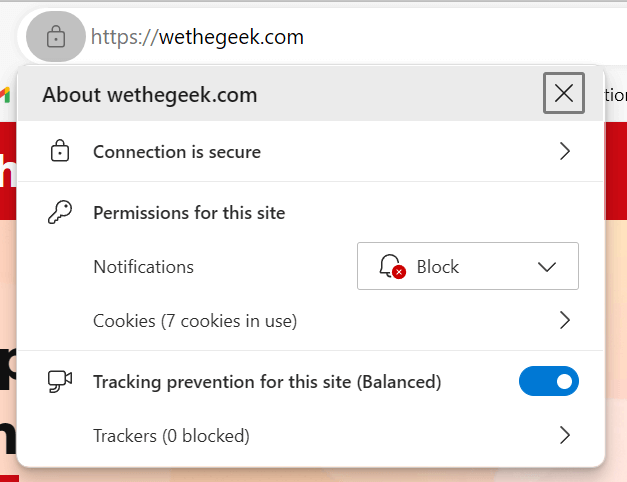
Apmeklējot vietni, pirmais tās drošības rādītājs ir URL. Drošas vietnes sākumā būs “https://”, kur “s” norāda, ka vietne ir šifrēta. Tas norāda uz SSL sertifikāta esamību, kas šifrē datus starp jūsu pārlūkprogrammu un vietni.
Lasiet arī: Atšķirība starp HTTP un HTTPS protokoliem
Piekaramās slēdzenes ikona

Vadošajās tīmekļa pārlūkprogrammās mazs piekaramās slēdzenes simbols ir pārliecinoša zīme, ka vietne tiek uzskatīta par drošu. Apskatiet tīmekļa adresi savā pārlūkprogrammā tieši šajā brīdī, un jūs pamanīsit nelielu piekaramās slēdzenes ikonu, kas atrodas pa kreisi no URL. Šī piekaramā atslēga ir cieši saistīta ar HTTPS jēdzienu.
Pārbaudiet, vai URL nav norādes
Pievērsiet īpašu uzmanību pašam URL. Drukas kļūdas, neparastas rakstzīmes vai pārāk gari apakšdomēni var būt sarkani karodziņi. Likumīgām vietnēm parasti ir tīri, vienkārši vietrāži URL.
Lasiet arī: 5 labākā URL filtrēšanas programmatūra 2023. gadā
Pārbaudiet kontaktinformāciju

Cienījamas tīmekļa vietnes vienmēr sniegs skaidru un pieejamu kontaktinformāciju. Meklējiet lapu “Par mums”, fizisko adresi, tālruņu numurus un e-pasta adreses. Kontaktinformācijas trūkums ir sarkanais karogs.
Izpētiet vietnes reputāciju
Izmantojiet meklētājprogrammas, lai meklētu atsauksmes un pieminējumus par vietni. Tiešsaistes forumi, sociālie mediji un atsauksmju platformas var sniegt vērtīgu ieskatu tās reputācijā. Ja vietnē ir bijušas krāpniecības vai problēmas, jūs redzēsit brīdinājumus no citiem lietotājiem.
Meklējiet uzticības zīmogus un sertifikātus
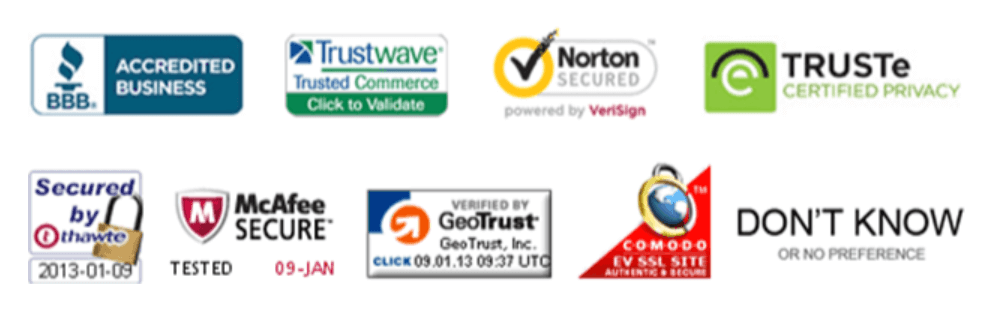
Uzticības plombas, piemēram, Norton, McAfee vai Better Business Bureau, var norādīt, ka vietnei ir veiktas drošības pārbaudes. Šie zīmogi bieži tiek parādīti kājenē vai norēķinu lapā.
Aizdomīgi uznirstošie logi
Ļaunprātīgas vietnes bieži izmanto uznirstošos logus, lai mēģinātu jūs pievilt instalēt ļaunprātīgu programmatūru vai atklāt jūsu personisko informāciju. Ja vietnē tiek rādīts daudz uznirstošo logu, labāk to nekavējoties aizvērt.
Lasiet arī: Kā noņemt Search9+ reklāmas, uznirstošos logus un ļaunprātīgu programmatūru
Spiediens rīkoties ātri
Krāpniecība bieži mēģina jūs piespiest rīkoties ātri, piemēram, paziņojot, ka jums nekavējoties jāziedo nauda vai ka jums draud konta zaudēšana. Esiet piesardzīgs attiecībā uz jebkuru vietni, kas mēģina jūs piespiest kaut ko darīt, nedodot laiku pārdomām.
Lasiet arī: Kā krāpnieki attēla metadatos slēpj ļaunprātīgu programmatūru?
Jūsu drošība ir tavās rokās — izmantojiet uzticamu pretvīrusu programmatūru
Pretvīrusu programmatūrai ir izšķiroša loma jūsu datora un personas datu aizsardzībā pret pastāvīgiem draudiem internetā. Tas var palīdzēt identificēt un bloķēt nedrošas vietnes, kā arī atklāt un noņemt ļaunprātīgu programmatūru. Šādā situācijā pilnīgs tiešsaistes drošības risinājums, piemēram, Systweak Antivirus, ir ideāla izvēle jūsu vajadzībām.
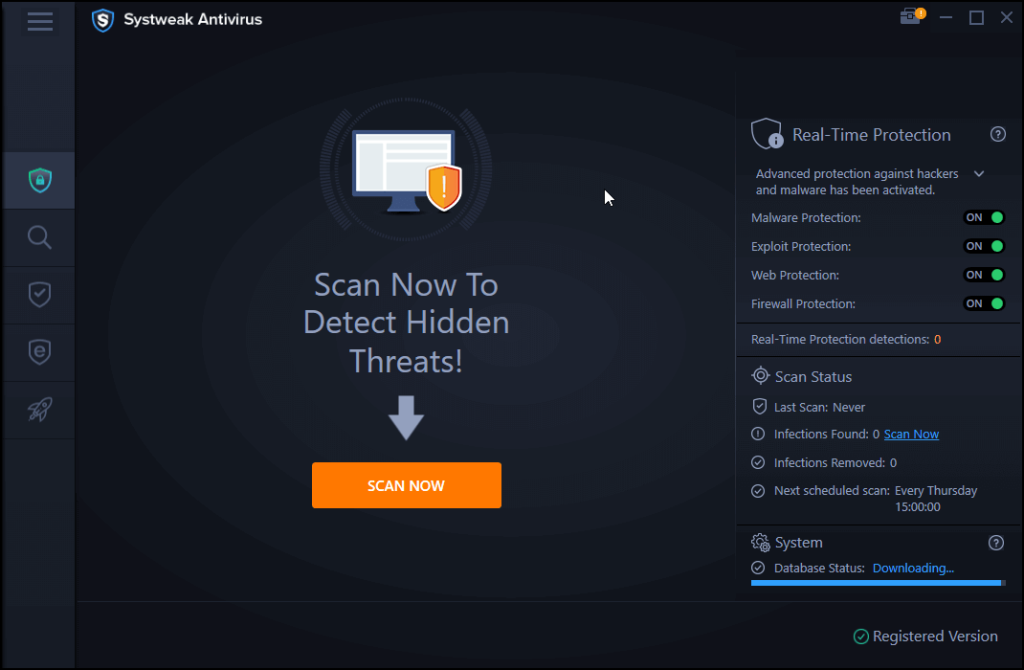
Systweak Antivirus nodrošina vērtīgu tīmekļa aizsardzības līdzekli, kas efektīvi novērš piekļuvi potenciāli kaitīgām pikšķerēšanas vietnēm, savlaicīgi izdodot brīdinājumus. Turklāt tajā ir iekļauts tīmekļa pārlūkprogrammas paplašinājums StopAll Ads. Spēcīgs rīks, kas ne tikai bloķē uzmācīgas reklāmas, bet arī aptur izsekošanas spiegprogrammatūras iekļūšanu jūsu datorā.
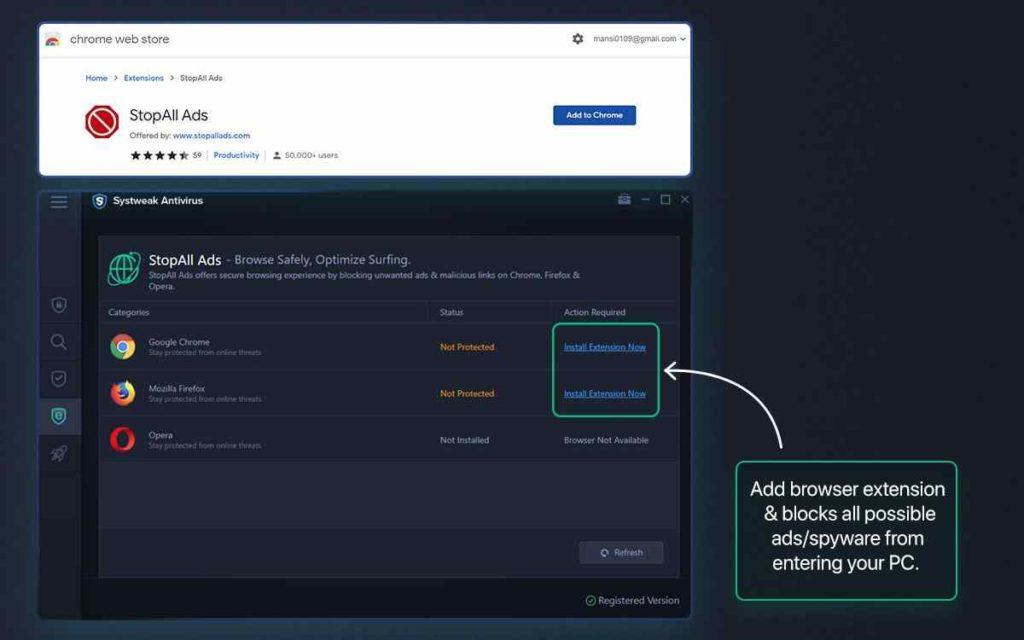
Būtībā tas piedāvā papildu pārliecību, ka neatkarīgi no tā, kurp var novest jūsu tiešsaistes ceļojumi, jūs esat pasargāts no apšaubāmām un bīstamām vietnēm.
Tātad, ko jūs gaidāt? Noklikšķiniet, lai tūlīt lejupielādētu Systweak Antivirus.
Papildu padomi, kā nodrošināt drošību tiešsaistē:
Lasiet arī: Kā atpazīt viltotas iepirkšanās vietnes
Šādi varat pārbaudīt, vai vietne ir droša vai likumīga
Digitālajā pasaulē jūsu drošība ir atkarīga no jūsu modrības. Veicot šajā rokasgrāmatā aprakstītās darbības, varat kļūt prasmīgi pārbaudīt, vai vietne ir droša. Neatkarīgi no tā, vai iepērkaties, veicat izpēti vai vienkārši pārlūkojat, jūsu tiešsaistes drošība ir atbildība, ko jums nevajadzētu uztvert viegli. Esiet drošībā un droši izbaudiet tiešsaistes pasaules sniegtās bezgalīgās priekšrocības.
Lai iegūtu vairāk šādu problēmu novēršanas rokasgrāmatu, sarakstu un padomus un ieteikumus, kas saistīti ar operētājsistēmām Windows, Android, iOS un macOS, sekojiet mums pakalpojumā Facebook, Instagram, Twitter, YouTube un Pinterest.
Uzziniet, kā atjaunot “Mans dators” operētājsistēmā Windows 11, lai viegli piekļūtu saviem failiem un informācijai.
Uzziniet, kā viegli mainīt fona attēlu operētājsistēmā Windows 11. Šeit ir 6 efektīvas metodes, kā to izdarīt, izmantojot dažādas pieejas.
Nepublicējiet savus attēlus bez maksas vietnē Instagram, ja varat par tiem saņemt samaksu. Lasiet un uzziniet, kā nopelnīt naudu vietnē Instagram un maksimāli izmantot šo sociālo tīklu platformu.
Uzziniet, kā viegli rediģēt un noņemt PDF metadatus. Šī rokasgrāmata palīdzēs jums viegli rediģēt vai noņemt PDF metadatus dažos vienkāršos veidos.
Vai jūs zināt, ka Facebook ir pilns jūsu tālruņu kataloga kontaktu saraksts, kā arī viņu vārds, numurs un e-pasta adrese.
Problēma var kavēt datora pareizu darbību, un, lai tos novērstu, var būt nepieciešams mainīt drošības iestatījumus vai atjaunināt draiverus.
Šis emuārs palīdzēs lasītājiem pārvērst bootable USB par ISO failu, izmantojot trešās puses programmatūru, kas ir brīvi lietojama un droša pret ļaunprātīgu programmatūru.
Vai esat saskāries ar Windows Defender kļūdas kodu 0x8007139F, un jums ir grūti veikt skenēšanu? Tālāk ir norādīti veidi, kā varat novērst problēmu.
Šī visaptverošā rokasgrāmata palīdzēs novērst “Uzdevumu plānotāja kļūdu 0xe0434352” jūsu Windows 11/10 datorā. Apskatiet labojumus tūlīt.
LiveKernelEvent 117 Windows kļūda izraisa datora sasalšanu vai negaidītu avāriju. Uzziniet, kā to diagnosticēt un novērst, veicot ekspertu ieteiktās darbības.
Šis emuārs palīdzēs lasītājiem novērst PowerPoint, kas neļaus man ierakstīt audio problēmas Windows datorā un pat ieteikt citus ekrāna ierakstīšanas aizstājējus.
Domājat, kā rakstīt PDF dokumentā, jo jums ir jāaizpilda veidlapas, jāpievieno anotācijas un jānoliek paraksti. Jūs esat nejauši atradis pareizo ierakstu, lasiet tālāk!
Šis emuārs palīdzēs lietotājiem noņemt ūdenszīmi Sistēmas prasības, kas nav izpildītas, lai izbaudītu vienmērīgāku un drošāku pieredzi ar operētājsistēmu Windows 11, kā arī tīrāku darbvirsmu.
Šis emuārs palīdzēs MacBook lietotājiem saprast, kāpēc rodas rozā ekrāna problēmas un kā tās novērst, veicot ātras un vienkāršas darbības.
Uzziniet, kā pilnībā vai selektīvi notīrīt Instagram meklēšanas vēsturi. Atgūstiet arī krātuves vietu, noņemot dublētos fotoattēlus, izmantojot labāko iOS lietotni.
Uzziniet, kā labot kļūdas kodu 36 Mac ārējos diskos. Sākot ar termināļa komandām un beidzot ar failu atļaujām, atklājiet risinājumus netraucētai failu pārsūtīšanai.
Es pēkšņi nevaru strādāt ar savu HID sūdzību skārienekrānu. Es nezinu, kas nokļuva manā datorā. Ja tas esat jūs, šeit ir daži labojumi.
Šis emuārs palīdzēs lasītājiem novērst Runtime Error 76: Path Not Found problēmu operētājsistēmā Windows PC, veicot ekspertu ieteiktās darbības.
Uzziniet, kā viegli saglabāt tīmekļa lapu PDF formātā, un atklājiet dažādas metodes un rīkus tīmekļa satura pārvēršanai pārnēsājamos PDF failos, lai piekļūtu tiem bezsaistē un kopīgotu tos.
Šajā rakstā ir sniegti dažādi risinājumi, lai atrisinātu problēmu, kas saistīta ar WhatsApp video ziņojumu nedarbošanos. Laimīgu ziņojumapmaiņu!
Neatkarīgi no tā, cik dominējošs Google ir meklētājprogrammu tirgū, mēs nevaram ignorēt Bing. Šeit ir 8 padomi un triki Bing meklēšanai, kas palīdzēs jums izmantot šīs meklētājprogrammas iespējas.
Vai vēlaties uzzināt, kā atiestatīt rūpnīcas iestatījumus operētājsistēmā Windows 11? Izlasiet emuāru, lai viegli uzzinātu visu par atkopšanas iespējām operētājsistēmā Windows 11.
Uzziniet, kā izmantot Microsoft meklēšanu Bing, lai efektīvi atrastu savus darba datus un uzlabotu produktivitāti.
Kā atcelt Netflix un anulēt konta abonementu. Var būt daudz iemeslu, kuru dēļ vēlaties atcelt savu Netflix kontu iPhone un citās ierīcēs. Lūk, kā to izdarīt.
Šajā emuārā uzziniet, kā varat izslēgt komentārus Facebook ziņās vai atspējot komentārus Facebook ziņās. Lasi emuāru un uzzini, kā!
Vai mēģināt dzēst tukšu lapu programmā Word? Šajā rokasgrāmatā mēs parādīsim, kā programmā Word izdzēst lapu vai tukšu lapu.
Lai gan televizors, visticamāk, labi darbosies bez interneta savienojuma, ja jums ir kabeļa abonements, amerikāņu lietotāji ir sākuši pārslēgties uz internetu.
Tāpat kā reālajā pasaulē, jūsu darbi Sims 4 ar laiku noveco un mirs. Sims dabiski noveco septiņos dzīves posmos: mazulis, mazulis, bērns, pusaudzis,
Obsidian ir vairāki spraudņi, kas ļauj formatēt piezīmes un izmantot grafikus un attēlus, lai padarītu tos nozīmīgākus. Lai gan formatēšanas iespējas ir ierobežotas,
“Baldur's Gate 3” (BG3) ir valdzinoša lomu spēle (RPG), ko iedvesmojuši Dungeons and Dragons. Tā ir plaša spēle, kas ietver neskaitāmus blakus uzdevumus



























